Excel-Graph
MS-Excelグラフの修正と挿入
Excelのデフォルトで描かれる折れ線グラフは学術論文のフォーマットではなく,ビジネス向けである.学術論文に適したグラフの作成法を述べる.
| デフォルト出力したビジネス的なグラフ | 修正した学術的なグラフ |
 | 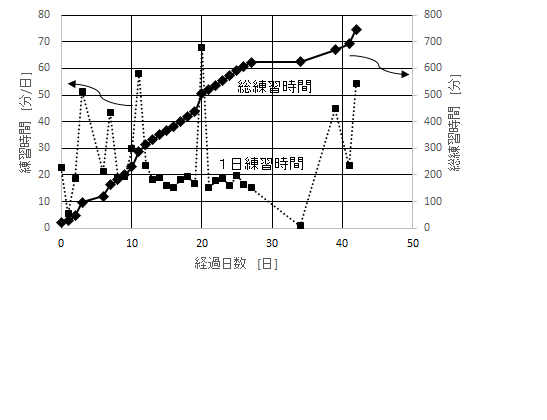
|
- mikatype.logの変換
- http://192.218.172.38/~bob/openHP/Apps/MikaTypeLogStripper.cgiにアクセス
- ファイルを選択
- uploadする
- 表示された表を選択して,copy
- Excelでの散布図の作成
- Excelのシートにpaste
- 1列目と2列目を選択
- 「挿入」->「散布図」を選ぶ
- スタイルの調整
- 「グラフツール」->「グラフ要素を追加」
- 軸ラベルを追加.単位も入力
- グラフタイトルなし(WordやPowerPoint側で入れる)
- 凡例
- なしのほうがよい(データ点のそばに書くのが学術論文的).
- グラフ内に枠線無しで配置.
- データ点の表示
- 白黒での印刷を考えて,マークと線を修正
- エリア選択による書式設定(右クリック)
- 黒にする
- 輪郭無し
- x,y軸は太く
- 二つの系列で違うスケールにする
- 第2y軸を使用したいデータ点を選んで右クリック
- 「データ系列の書式設定...」->「軸」->「第2軸」を選択
- そのほかの部品の追加
- 「挿入」->「図」->「図形」および「挿入」->「テキスト」で適宜修正
- 「グラフツール」->「グラフ要素を追加」
Keyword(s):
References: